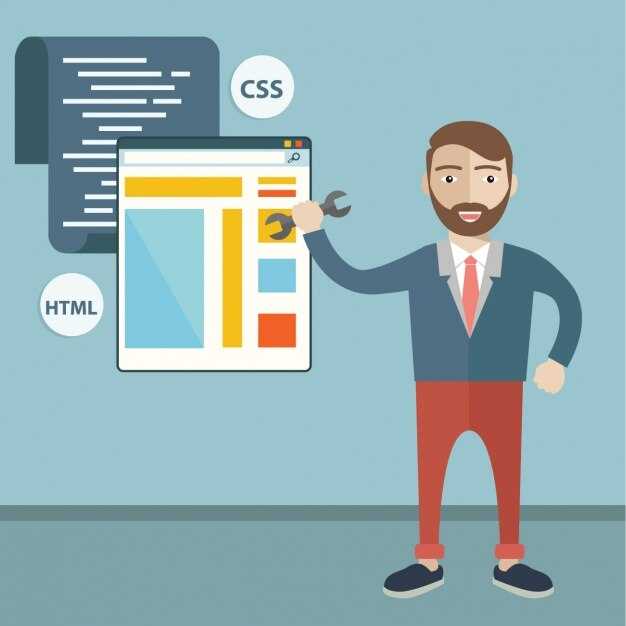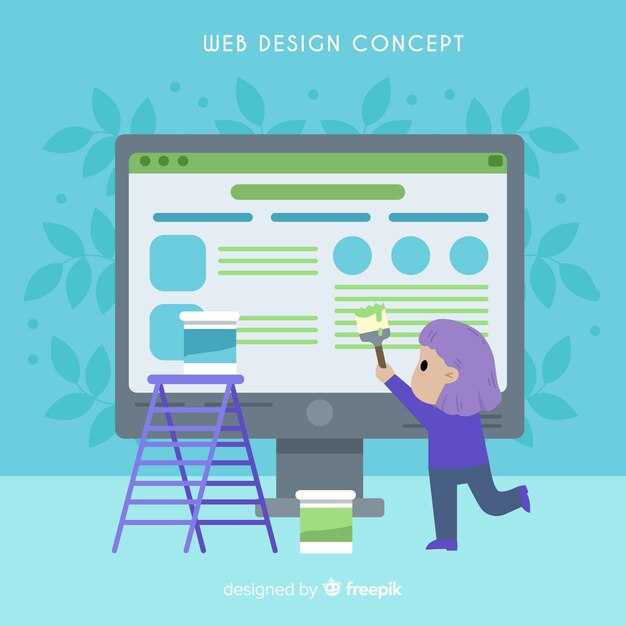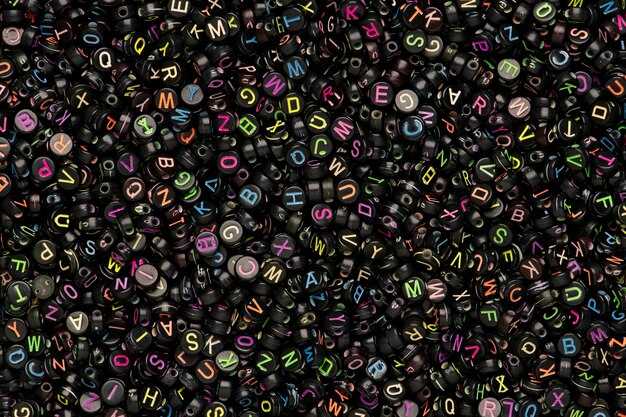Чтобы начать работу с модулем Book в Moodle, войдите в систему на платформе https://moodle.kstu.ru и выберите курс, в котором хотите добавить материал. В режиме редактирования нажмите «Добавить элемент или ресурс», затем выберите «Книга» из списка доступных модулей.
После добавления модуля укажите название книги и краткое описание, чтобы студенты могли легко понять её содержание. В разделе «Содержание» начните добавлять главы, используя кнопку «Добавить главу». Каждая глава может включать текст, изображения, видео или ссылки на дополнительные ресурсы.
Для удобства навигации настройте структуру книги, добавив подглавы и разделы. Используйте «Редактирование», чтобы изменить порядок глав или внести правки. После завершения работы сохраните изменения и переключитесь в режим просмотра, чтобы проверить, как книга будет отображаться для студентов.
Модуль Book позволяет создавать многостраничные материалы, которые автоматически разбиваются на удобные для чтения разделы. Это особенно полезно для организации лекций, методических указаний или справочных материалов. Используйте эту функцию, чтобы сделать учебный процесс более структурированным и доступным.
Создание книги: Пошаговая инструкция
Перейдите в курс Moodle, где хотите добавить книгу. Нажмите «Включить режим редактирования», затем выберите «Добавить элемент или ресурс». В списке найдите «Книга» и кликните по ней.
Укажите название книги в поле «Название». Это имя будет отображаться на странице курса. В разделе «Описание» добавьте краткую информацию о содержании книги, чтобы студенты могли понять, о чем она.
Выберите настройки отображения. Например, можно разрешить или запретить загрузку книги в формате PDF. Если хотите, чтобы студенты могли сохранять материалы, активируйте соответствующую опцию.
Нажмите «Сохранить и показать», чтобы перейти к редактированию глав. На странице книги кликните «Добавить главу». Введите заголовок главы и добавьте текст, изображения или другие элементы в редакторе.
Повторяйте процесс добавления глав, пока книга не будет завершена. Используйте кнопку «Переупорядочить главы», чтобы изменить их последовательность. Это помогает структурировать материал логично и удобно для восприятия.
После завершения нажмите «Сохранить изменения». Книга будет доступна студентам в разделе курса. Проверьте, как она отображается, чтобы убедиться, что все элементы работают корректно.
Выбор места для добавления книги
Определите раздел курса, куда хотите добавить книгу. В Moodle книга может быть размещена в любом модуле, будь то тематический блок или отдельная страница. Откройте нужный раздел, нажмите «Добавить ресурс или элемент» и выберите «Книга».
Если книга содержит важные материалы для изучения, добавьте её в начале курса или в разделе с основными ресурсами. Для дополнительных материалов подойдут разделы с практическими заданиями или справочной информацией.
Учитывайте структуру курса. Если книга разделена на главы, добавьте её в модуль, где темы соответствуют содержанию. Это поможет студентам легко находить нужные материалы.
| Тип материала | Рекомендуемое место |
|---|---|
| Основная теория | Вводный раздел курса |
| Дополнительные материалы | Блок с практическими заданиями |
| Справочная информация | Отдельный модуль «Ресурсы» |
После выбора места настройте видимость книги. Убедитесь, что она доступна для всех студентов или только для определённых групп, если это необходимо.
Опишите, как найти нужный курс и перейти в его раздел для добавления нового модуля.
Откройте Moodle и войдите в свою учетную запись. На главной странице или в панели управления найдите раздел «Мои курсы». В списке выберите курс, в который хотите добавить модуль. Если курс отсутствует в списке, воспользуйтесь поиском по названию в верхней части страницы.
После перехода на страницу курса активируйте режим редактирования, нажав кнопку «Редактировать» или «Включить редактирование» в правом верхнем углу. Найдите раздел, куда планируете добавить модуль, и нажмите «Добавить элемент или ресурс». В открывшемся окне выберите «Книга» из списка доступных модулей.
Укажите название книги и краткое описание, затем нажмите «Сохранить и вернуться к курсу». Теперь модуль «Книга» будет доступен в выбранном разделе курса, и вы сможете наполнить его содержимым.
Настройка параметров книги
Перейдите в раздел «Настройки книги» после создания модуля. Укажите название книги, которое будет отображаться на странице курса. В поле «Описание» добавьте краткую информацию о содержании, чтобы студенты могли сразу понять, о чем идет речь.
Выберите формат отображения глав:
- Порядковые номера – автоматическая нумерация глав.
- Без нумерации – заголовки отображаются без номеров.
- Маркированный список – главы выделяются точками.
Настройте параметр «Показывать навигацию» для удобства перемещения между страницами. Если включить эту опцию, внизу каждой страницы появятся кнопки «Назад» и «Вперед».
Установите параметр «Показывать только одну главу». При активации этой функции студенты будут видеть только одну главу за раз, что упрощает восприятие материала.
Если книга содержит много глав, включите «Использовать оглавление». Это создаст отдельный блок с перечнем всех глав для быстрого перехода.
Сохраните изменения и проверьте, как книга отображается на странице курса. При необходимости вернитесь в настройки и внесите корректировки.
Разъясните, какие поля нужно заполнить при создании книги, включая название, описание и доступность.
Укажите название книги в поле «Название». Оно будет отображаться в списке материалов курса, поэтому сделайте его коротким и понятным. Например, «Основы программирования» или «История искусств».
Добавьте описание в поле «Описание». Здесь можно кратко рассказать о содержании книги или её назначении. Это поможет студентам понять, зачем им изучать этот материал. Описание будет видно на странице курса под названием книги.
Выберите параметры доступности в разделе «Доступность». Установите дату открытия книги, если хотите, чтобы она стала доступна только с определённого дня. Если книга должна быть доступна сразу, оставьте это поле пустым. Также можно указать дату закрытия, чтобы ограничить доступ к материалу после завершения курса.
Проверьте настройки видимости. Выберите, будет ли книга видна всем студентам или только определённым группам. Это полезно, если вы хотите адаптировать материалы для разных аудиторий.
После заполнения всех полей нажмите «Сохранить и вернуться к курсу» или «Сохранить и показать», чтобы просмотреть результат. Теперь книга готова к использованию, и вы можете добавлять в неё главы и разделы.
Добавление глав и страниц
Чтобы добавить главу в модуль Book, перейдите в режим редактирования курса и выберите «Добавить ресурс или элемент». В списке выберите «Книга». После создания книги нажмите «Добавить главу». Введите название главы и её содержимое. Если нужно добавить подглаву, используйте кнопку «Добавить подглаву» в уже созданной главе.
Для добавления новой страницы внутри главы, нажмите «Добавить страницу». Укажите заголовок и введите текст. Страницы автоматически связываются с главой, что упрощает навигацию. Чтобы изменить порядок глав или страниц, используйте стрелки в меню редактирования.
Если требуется разделить контент на несколько частей, создайте новую главу и добавьте в неё страницы. Это поможет структурировать материал и сделать его удобным для изучения. Не забывайте сохранять изменения после каждого действия.
Подробные шаги по добавлению и организации глав, а также созданию страниц внутри книги.
Чтобы добавить главу в модуль Book, перейдите в режим редактирования курса и выберите «Добавить ресурс или элемент». В списке выберите «Книга». После создания книги нажмите «Добавить главу». Укажите название главы и заполните текстовое поле содержанием. Для сохранения нажмите «Сохранить и вернуться к курсу».
Организуйте главы с помощью подглав. Внутри уже созданной главы нажмите «Добавить подглаву». Это позволяет структурировать материал, делая его более удобным для изучения. Подглавы отображаются в оглавлении книги с отступом, что помогает визуально разделить информацию.
Создавайте страницы внутри глав, добавляя текстовые блоки, изображения или мультимедиа. Используйте редактор Moodle для форматирования текста, вставки ссылок или таблиц. Чтобы добавить новую страницу, нажмите «Редактировать» в нужной главе и вставьте контент в текстовое поле.
Для изменения порядка глав или страниц воспользуйтесь функцией «Переместить». Нажмите значок стрелки рядом с названием главы и выберите новое расположение. Это помогает быстро адаптировать структуру книги под потребности курса.
Используйте настройки видимости, чтобы скрыть или показать главы в зависимости от прогресса студентов. В режиме редактирования нажмите значок глаза рядом с главой, чтобы изменить её доступность. Это полезно для поэтапного открытия материала.
Редактирование и управление содержимым книги
Чтобы отредактировать содержимое книги в Moodle, перейдите в режим редактирования курса и нажмите на название книги. Используйте кнопку «Добавить главу», чтобы создать новый раздел, или «Редактировать» для изменения существующего текста. В редакторе вы можете добавлять текст, изображения, ссылки и мультимедиа.
Для структурирования книги применяйте подглавы. Это помогает организовать материал и сделать его более удобным для восприятия. Чтобы добавить подглаву, выберите «Добавить подглаву» при создании или редактировании главы.
Используйте функцию «Переместить», чтобы изменить порядок глав и подглав. Это особенно полезно, если вы хотите перестроить материал или добавить новые разделы в уже существующую структуру.
Для управления видимостью содержимого книги, настройте параметры «Видимость» для каждой главы. Вы можете скрыть раздел от студентов до нужного момента или открыть его сразу после публикации.
Если требуется обновить содержимое книги, загрузите новые файлы через «Редактировать» или замените существующие материалы. Это позволяет поддерживать актуальность информации без необходимости удаления и повторного создания глав.
Не забывайте сохранять изменения после каждого редактирования. Это гарантирует, что все внесенные правки будут отображены для пользователей.
Изменение содержимого страниц
Откройте модуль Book в Moodle и выберите нужную главу или страницу. Нажмите кнопку «Редактировать», чтобы внести изменения в текст, изображения или ссылки. Используйте встроенный текстовый редактор для форматирования: добавляйте заголовки, списки, таблицы или мультимедиа. Сохраните изменения, чтобы они сразу стали доступны для пользователей.
Если требуется добавить новую страницу, перейдите в раздел «Управление главами» и выберите «Добавить страницу». Укажите название, добавьте контент и настройте порядок отображения. Страница автоматически появится в структуре книги.
Для удаления или перемещения страниц используйте опции в меню «Управление главами». Это позволяет легко обновлять структуру материала без потери данных. Не забудьте проверить отображение изменений в режиме просмотра, чтобы убедиться, что всё работает корректно.
Если вы хотите ограничить доступ к определённым страницам, настройте условия завершения или ограничения по группам. Это помогает адаптировать контент под разные аудитории или учебные планы.
Инструкции по редактированию текста и добавлению медиафайлов в страницы книги.
Чтобы отредактировать текст на странице книги, перейдите в режим редактирования, нажав кнопку «Редактировать». Используйте текстовый редактор для внесения изменений. Вы можете:
- Изменять шрифт, размер и цвет текста.
- Добавлять заголовки, списки и цитаты.
- Вставлять ссылки на внешние ресурсы или другие страницы книги.
Для добавления медиафайлов, таких как изображения или видео, нажмите иконку «Вставить медиа» в текстовом редакторе. Выберите файл из библиотеки или загрузите новый. Укажите размер и выравнивание медиафайла для лучшего отображения на странице.
Если нужно добавить аудио, используйте встроенный инструмент для вставки звуковых файлов. Убедитесь, что формат файла поддерживается платформой, например, MP3 или WAV.
Для удобства навигации добавьте разделители или оглавление. Это поможет пользователям быстрее находить нужную информацию. Проверьте, как выглядит страница, используя предпросмотр, чтобы убедиться, что текст и медиафайлы отображаются корректно.
Сохраните изменения, нажав кнопку «Сохранить и показать». Если требуется продолжить редактирование позже, используйте «Сохранить и вернуться к редактированию».